گاهی پس از حذف یک عکس یا ویدئو، ممکن است بخواهید آن را دوباره بازیابی کنید یا مطمئن شوید فایل موردنظر بهصورت کامل از گوشی حذف شده است. در چنین مواقعی، مراجعه به سطل زباله گوشی اولین راهحل است؛ اما بسیاری از کاربران نمیدانند این بخش دقیقاً کجاست و بسته به مدل گوشی خود، پرسشهایی مانند سطل آشغال گوشی اندروید کجاست؟ یا چطور به سطل زباله آیفون دسترسی پیدا کنم؟ مطرح میکنند. در ادامه، روش یافتن سطل زباله در گوشیهای اندرویدی و آیفون را به شما آموزش میدهیم.
سطل آشغال گوشی اندروید کجاست؟
قابلیت سطل زباله با نامهایی مثل Recycle bin ،Trash bin و Recently deleted در انواع گوشیها پیدا میشود و نحوه دسترسی به آن در گوشیهای اندرویدی عمدتاً شبیه به یکدیگر است؛ صرفاً تفاوتهایی جزئی بسته به برند و مدل گوشی موبایل وجود دارد.
فایلها هم در گوشیهای اندرویدی و هم در آیفونها معمولاً پس از گذشت ۳۰ روز بهصورت دائمی حذف میشوند و بازیابی آنها ممکن نخواهد بود.
گوشی سامسونگ
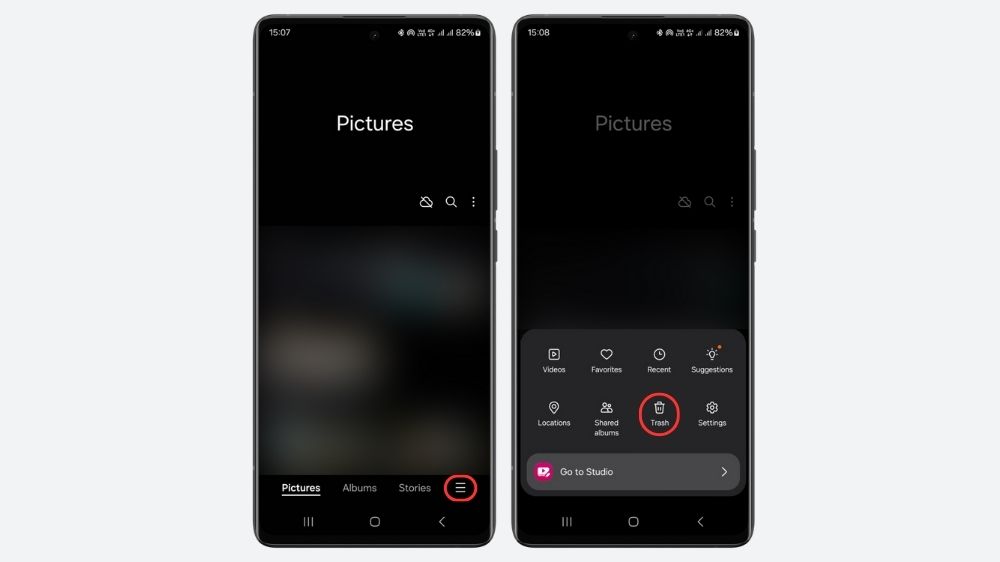
برای دسترسی به سطل زباله در گوشی سامسونگ از طریق گالری، باید مراحل زیر را طی کنید:
- در گالری، روی آیکون سه خط در پایین سمت راست صفحه ضربه بزنید؛
- گزینه سطل زباله (Recycle bin یا Trash) را انتخاب کنید؛
- حالا پس از انتخاب عکس یا ویدئو موردنظر خود، روی گزینه بازیابی (Restore) یا حذف (Delete) ضربه بزنید.
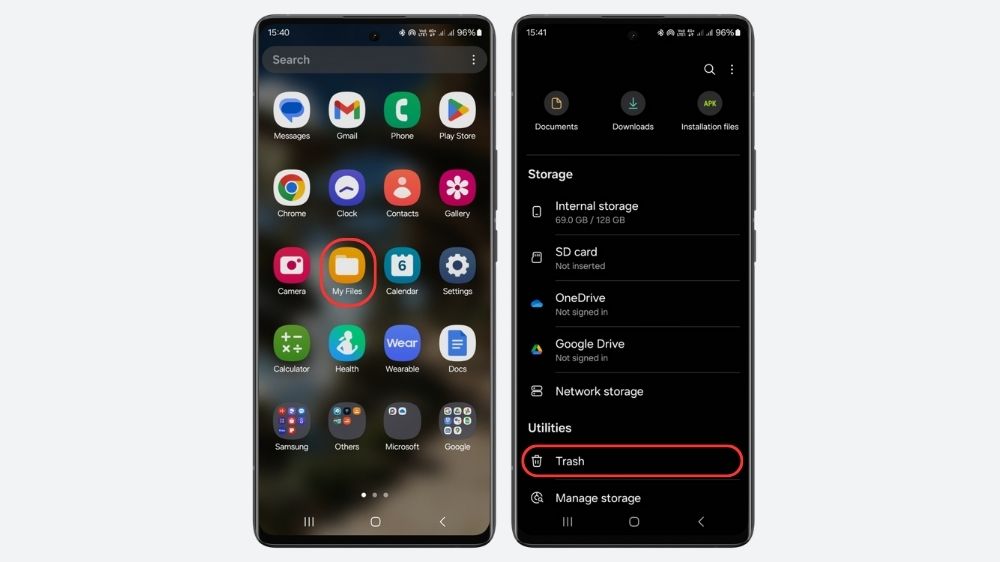
کاربرانی که میپرسند سطل زباله گوشی سامسونگ کجاست، باید بدانند که علاوه بر این، امکان ورود به بخش سطل زباله با این روش وجود دارد:
- با انتخاب آیکون فایلهای شخصی (My Files) در منو وارد این بخش شوید؛
- در پایین صفحه، گزینه سطل زباله را انتخاب کنید؛
- در این قسمت میتوانید لیست فایلهای پاکشده را مشاهده و آنها را بازیابی یا به طور دائمی حذف کنید.
اگر گوشی سامسونگ دارید، شاید درباره تنظیم ساعت گوشی خود سؤالاتی داشته باشید. در مطلب تنظیم ساعت گوشی سامسونگ انواع جزئیات در این باره شرح داده شده است
گوشی شیائومی (شامل ردمی و پوکو)
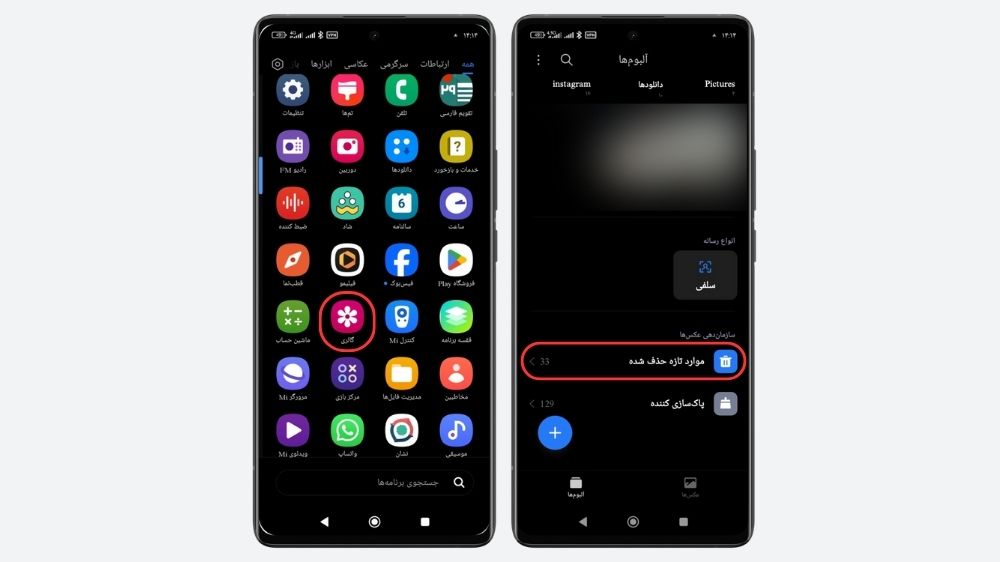
اگر کنجکاو هستید که سطل زباله گوشی شیائومی کجاست، باید با طیکردن این چند قدم، به فایلهای حذفشده خود دسترسی پیدا کنند:
- برنامه گالری را باز کنید؛
- روی برگه آلبومها (Albums) ضربه بزنید؛
- وارد پوشه سطل زباله (Trash bin) شوید تا فایلهای حذفشده را ببینید.
قابلیتی تحت عنوان سطل زباله در برنامه مدیریت فایل شیائومی وجود ندارد، ولی همانطور که دید، دسترسی به فایلهای حذفشده از گالری شدنی است.
گوشی هواوی

هواوی راه سادهای را برای دسترسی به سطل زباله گوشی به کاربران ارائه داده است. فقط کافی است برنامه گالری گوشی هواوی را باز کرده و در همان صفحه اول، گزینه موارد تازهحذفشده (Recently deleted) را انتخاب کنید.
گوشی وان پلاس
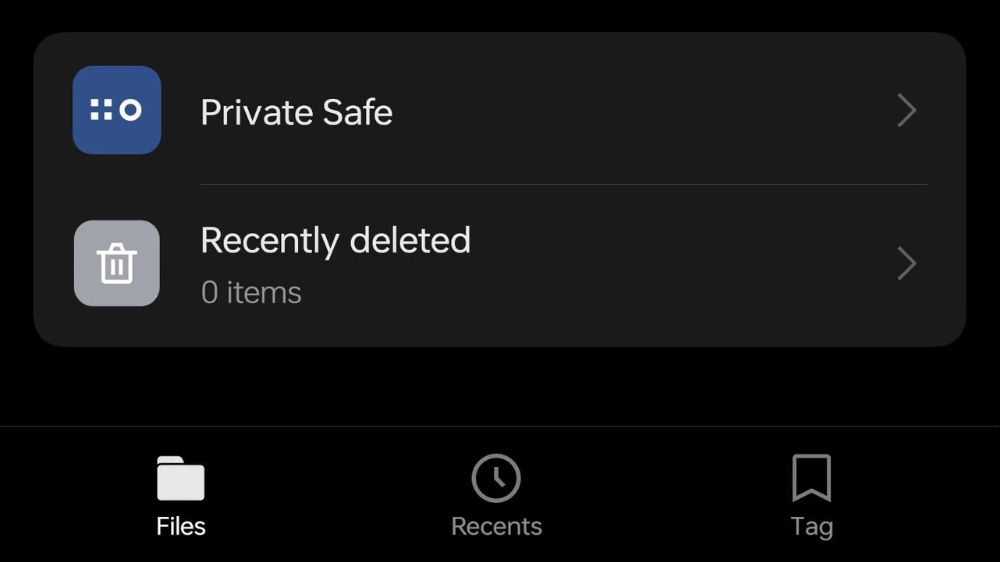
کاربران گوشی وان پلاس هم از قابلیت سطل زباله فایل برخوردار شدهاند و برای استفاده از آن، باید از طریق برنامه مدیریت فایل اقدام کنند. در ادامه روش ورود به بخش سطل زباله در این گوشیها را مشاهده میکنید:
- برنامه فایلهای من (My Files) را باز کنید؛
- برگه فایلها (Files) را در پایین صفحه انتخاب کنید؛
- با ضربه روی پوشه موارد تازهحذفشده (Recently deleted)، وارد آن شوید.
گوشی پیکسل
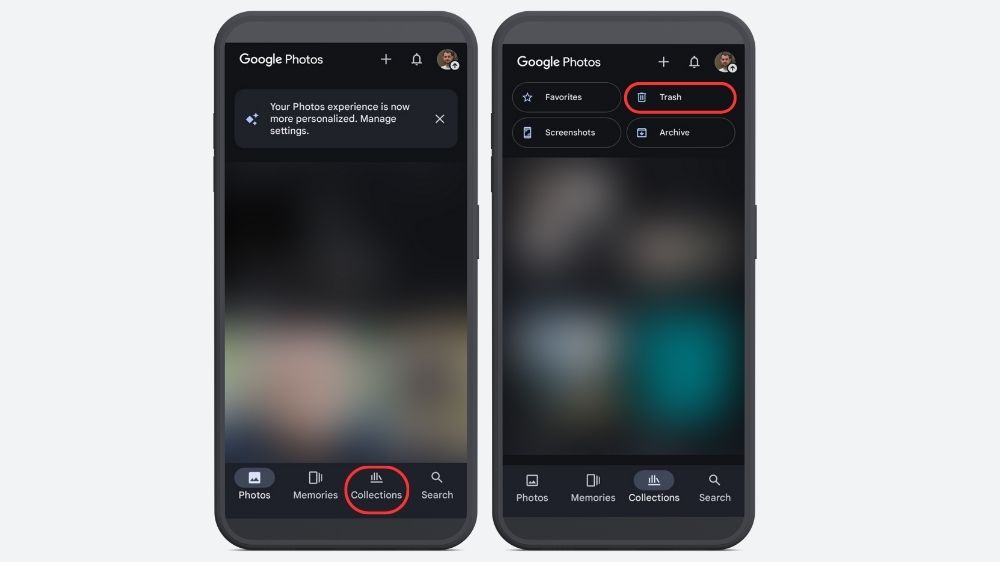
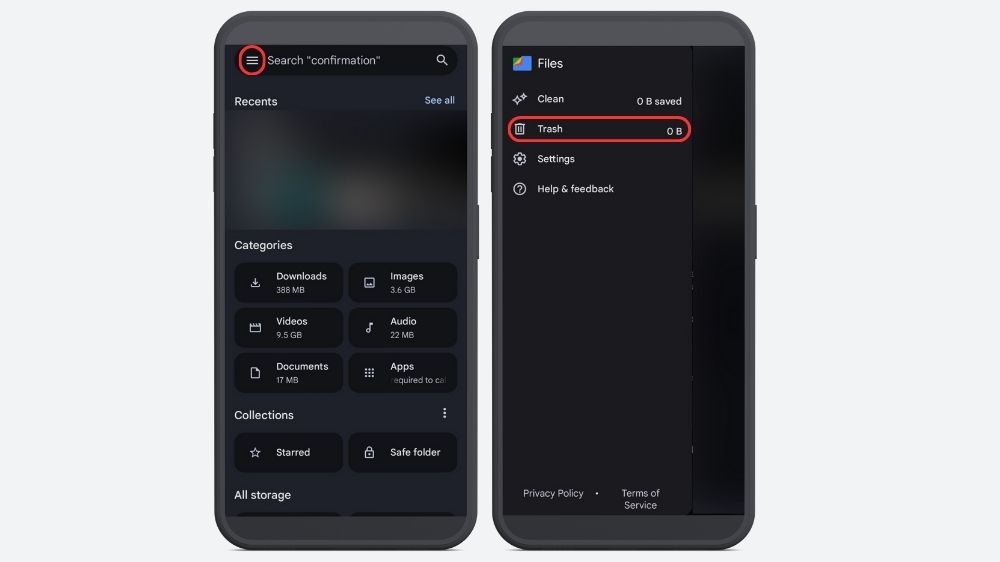
جهت دسترسی به سطل زباله در گوشی گوگل میتوانید از برنامه Google Photos یا Google Files استفاده کنید. در برنامه Google Photos باید روی برگه مجموعهها (Collections) ضربه بزنید و سپس در بالای صفحه گزینه سطل زباله (در اینجا Trash) را انتخاب کنید. ازطرفی دیگر، داخل برنامه Google Files، تنها با ضربه روی آیکون سه خط (منو همبرگری)، گزینه Trash را مشاهده میکنید.
سطل زباله آیفون کجاست؟
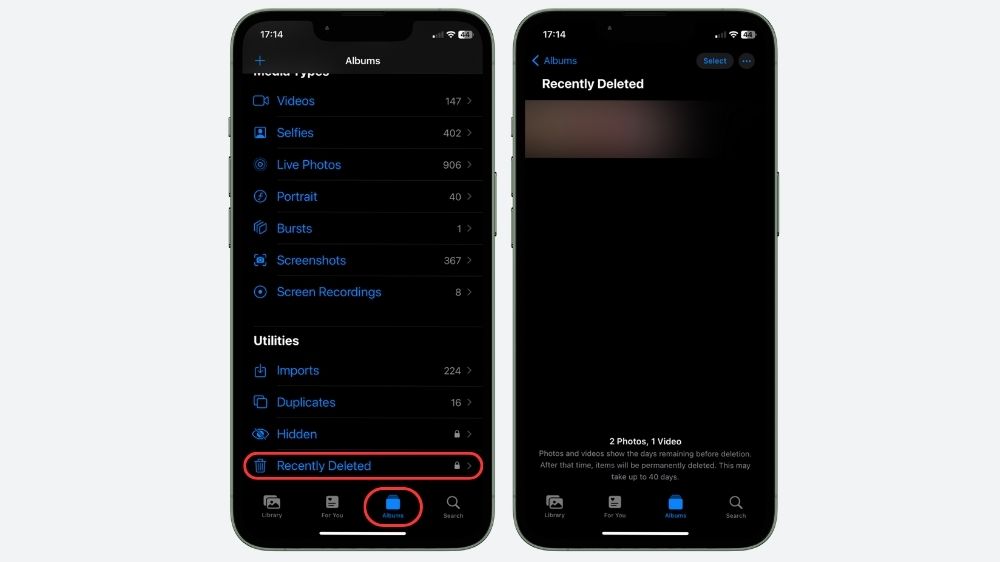
اپل اولینبار با سیستمعامل iOS 8 قابلیت سطل زباله را تحت عنوان Recently Deleted به گوشیهای آیفون اضافه کرد. اگر کاربر گوشی اپل هستید، برای استفاده از این قابلیت در بخش گالری باید مراحل زیر را در پیش بگیرید:
- در منو برنامه عکسها (Photos) را انتخاب کنید؛
- وارد بخش آلبومها (Albums) شوید؛
- در پایین صفحه از طریق گزینه موارد تازه حذفشده (Recently Deleted) میتوانید به فایلهای حذفشده دسترسی داشته باشید.
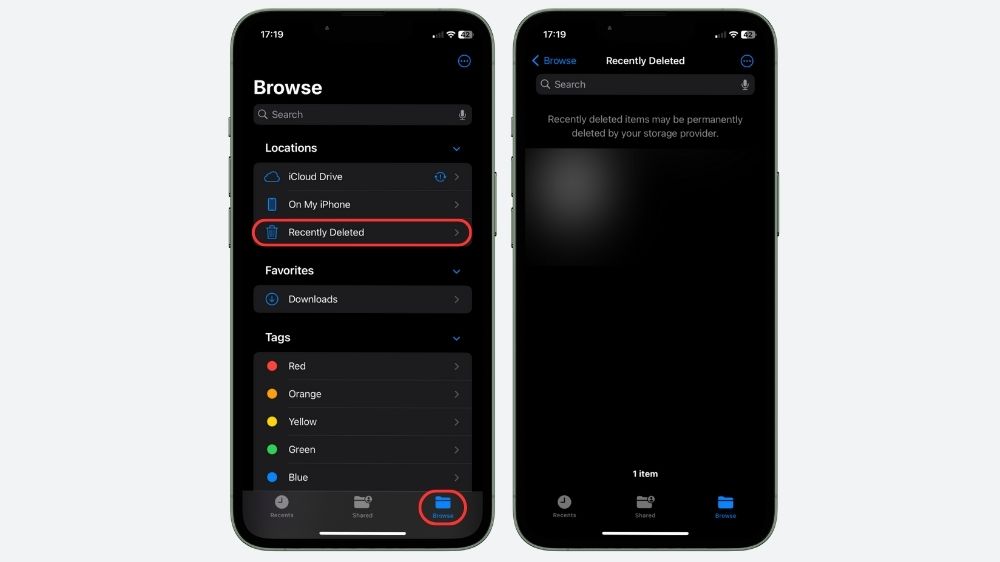
مشاهده سطل زباله در بخش مدیریت فایل آیفون به این شکل است:
- به بخش فایلها (Files) مراجعه کنید؛
- در قسمت مکانها (Location) روی گزینه Recently Deleted ضربه بزنید.
کاربرانی که قصد مدیریت فایلهای خود را دارند، ممکن است در اتصال گوشی به کامپیوتر هم با مشکل مواجه شوند. با مطالعه مطلب حل مشکل نشناختن گوشی توسط کامپیوتر و ویندوز، از انواع روشهای حل آن مطلع میشوید.
جمعبندی
گوشیهای اندرویدی و آیفونها از قابلیت سطل زباله بهره میبرند که امکان بازیابی فایلهای حذفشده را برای کاربر فراهم میکند. فایلها پس از حذف توسط کاربر، به سطل زباله منتقل میشوند و معمولاً به مدت ۳۰ روز در آنجا باقی میمانند تا در نهایت دائماً از دستگاه پاک شوند.
حالا چگونه سطل زباله گوشی را پیدا کنیم؟ دسترسی به سطل زباله از طریق گالری یا بخش مدیریت فایل امکانپذیر است و میتوانید با عناوینی مثل Trash bin ،Recycle bin و Recently deleted آن را پیدا کنید. در این مطلب، روش استفاده از این قابلیت در گوشیهای سامسونگ، شیائومی، هواوی، وان پلاس، گوگل و آیفون آموزش داده شد.
ترب امکان خرید گوشیهای روز با مقرونبهصرفهترین قیمت را برای شما فراهم میکند. بهلطف نشان ضمانت ترب، خریدار امکان بازپسگرفتن وجه خود در صورت معیوببودن، تأخیر در ارسال، مغایرت کالا و سپس خودداری فروشنده از جبران خسارت را دارد. همچنین علاقهمندان به خرید حضوری میتوانند با انتخاب محل سکونت خود در بخش شهر من نزدیکترین فروشگاههای حضوری را مشاهده کنند.
سؤالات متداول درباره سطل زباله گوشی
بله. انواع گوشیهای اندرویدی و همچنین آیفونها در حال حاضر از قابلیت سطل زباله (با عناوینی مثل Recycle bin و Recently deleted) برخوردار هستند.
به طور معمول، فایلهایی که پاک و به سطل زباله منتقل شدهاند، بعد از ۳۰ روز بهصورت دائمی از گوشی حذف میشوند.
معمولاً پس از حذف فایلها از سطل زباله، امکان بازیابی آنها وجود ندارد؛ مگر اینکه از قبل از آنها بکآپ گرفته باشید یا از برنامه ریکاوری استفاده کنید.
امکان دارد نسخه اندروید گوشی شما قدیمی باشد یا در برنامه اشتباه به دنبال سطل زباله گشته باشید. روشهای مطرحشده به برنامههای اختصاصی هر گوشی اختصاص دارند و برنامههای فرعی مدیریت فایل را در بر نمیگیرند.
فایلها پس از حذف، به سطل زباله منتقل میشوند تا پس از گذشت مدتی مشخص (معمولاً ۳۰ روز)، برای همیشه از حافظه گوشی پاک شوند. در این فاصله، فایلها کماکان حافظه گوشی را اشغال میکنند.
نه. عمدتاً فایلهای کارت حافظه یا سایر منابع خارجی، به سطل زباله منتقل نمیشوند و بلافاصله بهصورت دائمی پاک میشوند.
🔗 منابع: Samsung Support | Apple Support | 9to5Google



